Ez az oktatóanyag bemutatja, hogyan lehet gyorsan létrehozni egy új Photoshop dokumentumot, amely megfelel a nyitott dokumentum pontos méretének (szélessége, magassága és felbontása). Együttműködik a Photoshop CC, CS6 és korábbi verziókkal.
Függetlenül attól, hogy képeket készítünk, vagy terveket készítünk a Photoshopban, gyakran új dokumentumot kell létrehoznunk, amely megfelel a nyitott dokumentum méretének. A "méret" alatt azt értem, hogy mindkét dokumentumnak azonos szélességgel, magassággal és felbontással kell rendelkeznie. A legtöbb Photoshop-felhasználó megteszi a Képméret párbeszédpanelt, és írja le az aktuális dokumentum méretét. Ezután létrehoznak egy új dokumentumot, és manuálisan írják be ugyanazokat a szélességet, magasságot és felbontást az Új dokumentum párbeszédpanelen.
Ez az egyik módja a működésnek, de van egy gyorsabb módja is, és nem magában foglalja a számok emlékezését vagy írását. Legközelebb új, a jelenlegi dokumentummal megegyező méretű új Photoshop-dokumentumot kell létrehoznia, így állíthatja be! A Photoshop CC 2018-at fogom használni, de a legújabb verziók működni fognak.
Hol található a jelenlegi dokumentumméret
Ezt a lépést nem kell minden alkalommal megtennie, hanem csak annak megerősítésére, hogy az általunk készített új dokumentum megegyezik az aktuális dokumentum méretével, ellenőrizze gyorsan a jelenlegi dokumentum méretét. Itt van a kép, amelyet nyitottam a Photoshop-ban (fotó az Adobe Stock-ből):
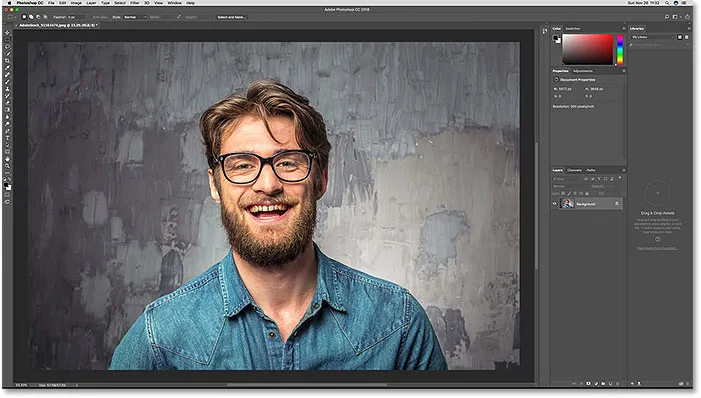
A jelenleg nyitott dokumentum a Photoshopban.
A Képméret párbeszédpanel
A dokumentum méretének megtekintéséhez lépjen a menüsor menü menüjére, és válassza a Képméret :
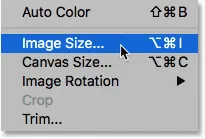
Lépjen a Kép> Képméret elemre.
Megnyílik a Képméret párbeszédpanel. Két helyen tekinthetjük meg a dokumentum szélességét és magasságát. Az egyik a Méretek szó mellett található. Itt látható, hogy a dokumentum szélessége 5472 px, magassága 3648 px. Ha a Képméret párbeszédpanel a méreteket nem pixeleken (például százalékban, hüvelykben stb.) Megadott mérési móddal jeleníti meg, kattintson a kis háromszögre, és válassza a képpontok listájából:
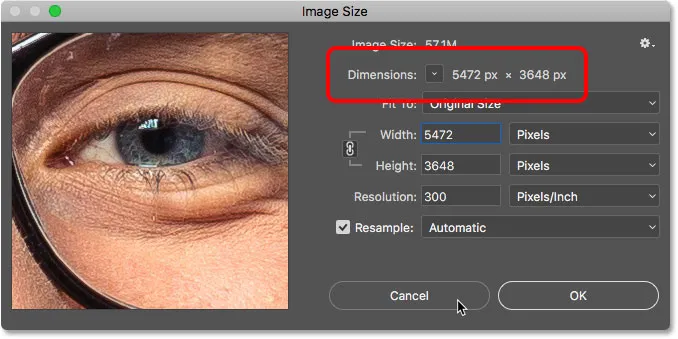
A megnyitott dokumentum pixel méretei (szélessége és magassága).
A dokumentum méretét a Szélesség, Magasság és Felbontás mezőben tekintheti meg a második helyen. Itt ugyanazokat a szélességi és magassági értékeket látjuk, mint amelyeket a "Méretek" szó mellett mutatunk, és azt is látjuk, hogy a dokumentumomat 300 pixel / hüvelyk felbontásra állítottuk. Itt nem módosítunk, ezért a Méret párbeszédpanel bezárásához kattintson a Mégse gombra
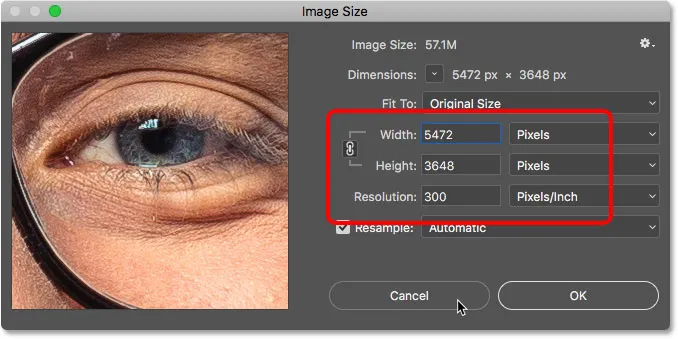
A nyitott dokumentum szélessége, magassága és felbontása.
Kapcsolódó: A 72 PPI webes felbontási mítosz
Hogyan lehet új dokumentumot létrehozni ugyanolyan méretben
1. lépés: Válassza ki a Háttérréteget
Egy új Photoshop dokumentum létrehozásához, amely megegyezik a jelenlegi dokumentum szélességével, magasságával és felbontásával, először válassza ki a Háttér réteget a Rétegek panelen. Ez biztosítja, hogy a dokumentum teljes méretét megragadja, és ne csak annak méretét, ami történik egy másik rétegen. Ha a dokumentum egyetlen rétege a Háttérréteg, akkor kihagyhatja ezt a lépést:
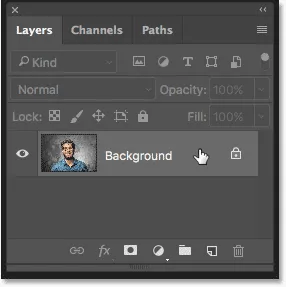
A háttérréteg kiválasztása.
2. lépés: Válassza az összes lehetőséget
Menjen fel a menüsor kiválasztásához a menüsorban, és válassza az Összes lehetőséget . A kép körül kiválasztási körvonal jelenik meg:
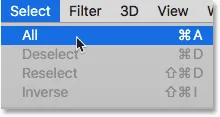
Ugrás a Kiválasztás> Összes elemre.
3. lépés: Másolja a háttérréteget
Ezután lépjen a menüsor Szerkesztés menüjére, és válassza a Másolás lehetőséget . Ez elküldi a háttérréteg másolatát a vágólapra:
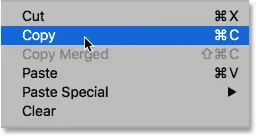
Lépjen a Szerkesztés> Másolás elemre.
4. lépés: Hozzon létre egy új Photoshop dokumentumot
Az új dokumentum létrehozásához lépjen a Fájl menübe, és válassza az Új lehetőséget :
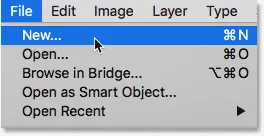
Lépjen a Fájl> Új elemre.
Az Új dokumentum párbeszédpanelen nézd meg a Szélesség, Magasság és Felbontás mezőket, és látni fogod, hogy a Photoshop automatikusan kitöltette őket a másik dokumentum méretével. Kattintson a Létrehozás (Photoshop CC) vagy az OK (CS6 vagy korábbi) elemre az új dokumentum azonos méretű létrehozásához:
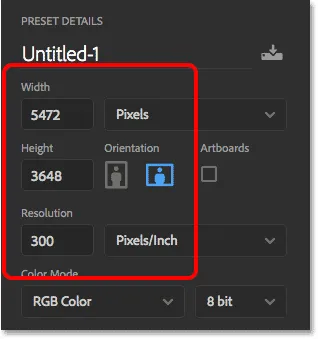
Az új dokumentum mérete megegyezik a nyitott dokumentum méretével.
És ott van! Így lehet gyorsan létrehozni egy új dokumentumot, amely megegyezik a Photoshopban megnyitott dokumentum méretével! Hasonló oktatóanyagokat és tippeket keres? Tekintse meg a teljes útmutató a képek megnyitásához a Photoshop alkalmazásban, vagy látogassa meg a Photoshop alapjai szakaszt!